Filtrovanie zostavy podľa geografickej polohy v mobilných aplikáciách Power BI
Vzťahuje sa na:
 |
 |
 |
 |
 |
|---|---|---|---|---|
| i Telefón | Ipads | Telefóny s Androidom | Tablety s Androidom | Telefóny s Windowsom |
Keď sa pozriete na zostavu Power BI v mobilnom zariadení, vidíte malú ikonu špendlíka v pravom hornom rohu? Ak áno, potom môžete túto zostavu filtrovať na základe vašej geografickej polohy.
Poznámka
Filtrovať podľa polohy môžete len vtedy, ak sú geografické názvy v zostave v anglickom jazyku. napríklad "New York City" alebo "Nemecko". Tablety a počítače s Windowsom nepodporujú filtrovanie podľa geografických údajov, telefóny s Windowsom ho však podporujú.
Poznámka
Podpora mobilnej aplikácie Power BI pre telefóny so systémom Windows 10 Mobile bola ukončená od 16. marca 2021. Zistiť viac
Filtrovanie zostavy podľa vašej geografickej polohy
Otvorte zostavu v mobilnej aplikácii Power BI v mobilnom zariadení.
Ak zostava obsahuje geografické údaje, zobrazí sa hlásenie s požiadavkou na povolenie prístupu služby Power BI k vašej polohe. Kliknite na položku Povoliť a potom znova ťuknite na položku Povoliť .
Ťuknite na špendlík
 . Môžete filtrovať podľa mesta, štátu/kraja alebo krajiny/oblasti, v závislosti od údajov v zostave. Vo filtri sa zobrazia iba možnosti, ktoré zodpovedajú vašej aktuálnej polohe.
. Môžete filtrovať podľa mesta, štátu/kraja alebo krajiny/oblasti, v závislosti od údajov v zostave. Vo filtri sa zobrazia iba možnosti, ktoré zodpovedajú vašej aktuálnej polohe.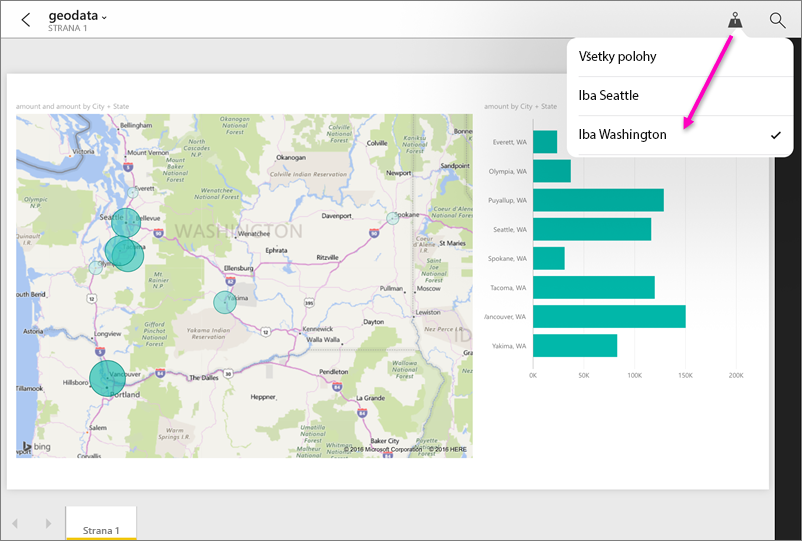
Prečo sa v zostave nezobrazujú značky polohy?
Na zobrazenie značiek polohy musia byť splnené všetky tri podmienky uvedené nižšie.
- Osoba, ktorá vytvorila zostavu v aplikácii Power BI Desktop, musela kategorizoť geografické údaje pre aspoň jeden stĺpec, ako napríklad mesto, štát alebo krajina/oblasť.
- Nachádzate sa na jednom z miest, ktoré obsahuje údaje v danom stĺpci.
- Používate niektoré z týchto mobilných zariadení:
- iOS (iPad, i Telefón, iPod).
- zariadenie so systémom Android (telefón, tablet),
- Telefón s Windowsom (iné zariadenia s Windowsom, ako napríklad počítače a tablety, nepodporujú filtrovanie podľa geografických údajov).
Prečítajte si viac o nastavení filtrovania podľa geografických údajov v aplikácii Power BI Desktop.
Súvisiaci obsah
- Pripojenie údajov z reálneho sveta v službe Power BI pomocou mobilných aplikácií
- Kategorizácia údajov v aplikácii Power BI Desktop
- Máte nejaké otázky? Skúste sa spýtať Komunita Power BI